Część 1. Użytkownicy
Spis treści
Wprowadzenie
W tym poradniku pokażemy Ci krok po kroku jak zacząć korzystać z systemu Thulium. W tej części dowiesz się w jaki sposób dodać nowych użytkowników oraz przypisać ich do odpowiednich kolejek infolinii, czata oraz zgłoszeń.
Jesteś gotowy❓ Zaczynamy❗
Zacznijmy od wprowadzenia dwóch pojęć: użytkownik oraz agent. Użytkownikiem jest każdy, kto posiada dostęp do systemu np. administrator czy konsultant. Agent to osoba obsługująca klientów - zakres jej pracy określamy za pomocą nadawanych uprawnień oraz przypisań do poszczególnych kolejek infolinii, czata oraz zgłoszeń.
Podstawowym narzędziem agenta jest aplikacja Thulium Web Softphone, dzięki której może odbierać i wykonywać połączenia. Obsługa czatów oraz zgłoszeń jest możliwa bez uruchomionego telefonu. Praca agenta w systemie Thulium jest monitorowana, aby system wiedział o jego dostępności i wykonywanych czynnościach. Dzięki temu możemy np. klientom dzwoniącym na infolinię podawać informacje o miejscu zajmowanym w kolejce czy przewidywanym czasie oczekiwania.
Czy wiesz, że...💡
Posiadasz już domyślnie utworzonego jednego użytkownika, który może obsługiwać różne funkcje systemu - jest w końcu Adminem❗ Korzystając z jego konta możesz już wiele zrobić.
Dodawanie użytkowników
Twoim pierwszym krokiem będzie dodanie użytkowników, którzy będą korzystać z systemu. Oczywiście by zacząć, musisz być zalogowany do systemu.
1. Wybieramy moduł Administracja a następnie wybierz sekcję Użytkownicy → Użytkownicy.

2. Kliknij przycisk 
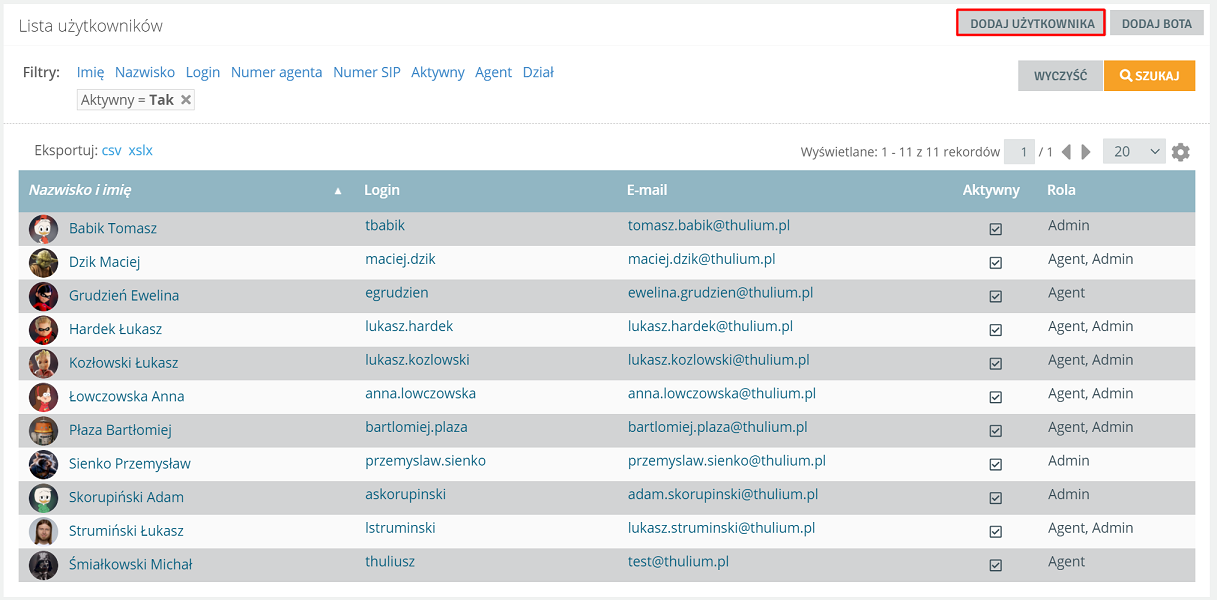
3. Otworzysz kartę, w której musisz uzupełnić następujące pola: Imię, Nazwisko, Adres e-mail, Hasło i Potwierdź hasło.
4. W polu Login domyślnie ustawia się wartość: imię.nazwisko, lecz można to zmienić według własnych preferencji.
Ważne...⚠️
Hasło nie może zawierać polskich znaków.
Za pomocą loginu oraz hasła będziesz mógł logować się do systemu.
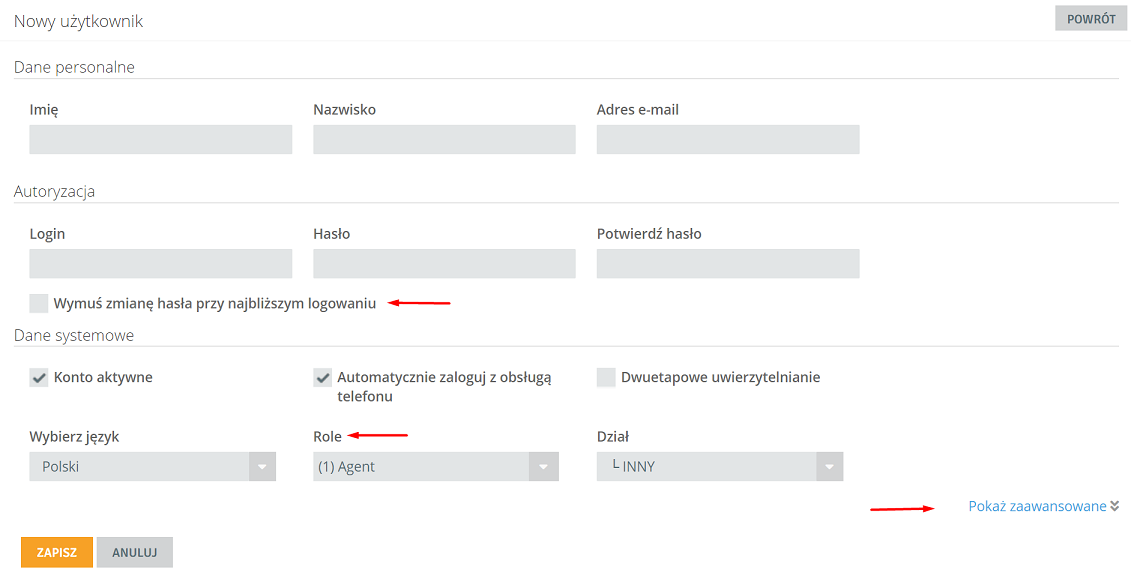
5. Opcja Wymuś zmianę hasła przy najbliższym logowaniu umożliwi agentowi zmianę hasła na własne, łatwiejsze do zapamiętania.
6. Opcja Dwuetapowe uwierzytelnianie zapewnia dodatkową ochronę podczas logowania się na konto. Użytkownik aby zalogować się będzie musiał najpierw wpisać hasło, a następnie - zależnie od metody weryfikacji podać np. specjalny kod otrzymany w SMS-ie lub e-mailu.
7. Przejdźmy teraz do przypisania odpowiednich ról. Czym są role? Są parametrem pozwalającym na nadanie użytkownikom zestawu uprawnień do poszczególnych funkcji systemu. Korzystanie z ról jest o wiele szybsze niż określanie uprawnień do poszczególnych funkcji systemu dla każdego z użytkowników. Domyślnie w systemie określone są dwie role - Agent (daje dostęp do wszystkich zakładek związanych z obsługą połączeń, zgłoszeń i czatów) oraz Admin (daje dostęp do wszystkich modułów). Możesz też dodać własne role dopasowane do potrzeb swojego biznesu.
8. Rozwiń teraz funkcje Pokaż zaawansowane i zaznacz opcję Użytkownik jest agentem. Dzięki temu użytkownik będzie mógł zalogować się i obsługiwać kanały komunikacji z klientem.
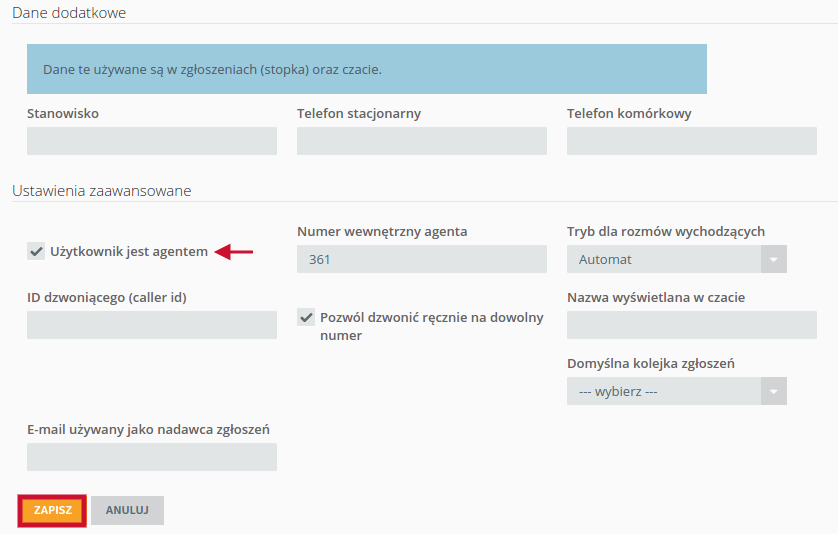
System domyślnie ustawi też inne parametry: numer wewnętrzny agenta, tryb dla rozmów wychodzących (ręczny) oraz ID dzwoniącego. Na tę chwilę nie musisz ich zmieniać.
9. Wprowadzanie użytkownika zatwierdź za pomocą przycisku  .
.
10. W ramach Administracja → Telekomunikacja → Konta SIP zalecanym jest przypisanie każdemu użytkownikowi indywidualnego numeru telefonu (wewnętrzny), na który będzie się logować.
Przypisywanie użytkowników do kolejek
Jeśli chcesz, żeby Agent mógł obsługiwać połączenia, musisz przypisać go do odpowiednich kolejek. Kolejka jest miejscem, w którym dzwoniący oczekują w określonej kolejności na połączenie z wolnym konsultantem (osobno w ramach połączeń telefonicznych, mailowych oraz czat). Dzięki kolejkom powstaje pewien porządek w obsłudze, a klienci zyskują pewność uzyskania kontaktu. Każdy kanał ma swoje własne narzędzia, które wspierają utrzymanie uwagi klientów i minimalizują czas oczekiwania na obsługę.
Czy wiesz, że...💡
Po założeniu konta w systemie Thulium jesteś domyślnie przypisany do istniejących kolejek infolinii oraz zgłoszeń. Aby jednak nowi agencji mogli obsługiwać połączenia i zgłoszenia, a także rozmawiać z klientami na czacie, należy ich ręcznie dodać do odpowiednich kolejek.
1. Przypisania określasz po wejściu na kartę użytkownika - w sekcji Przypisania wybierz  .
.
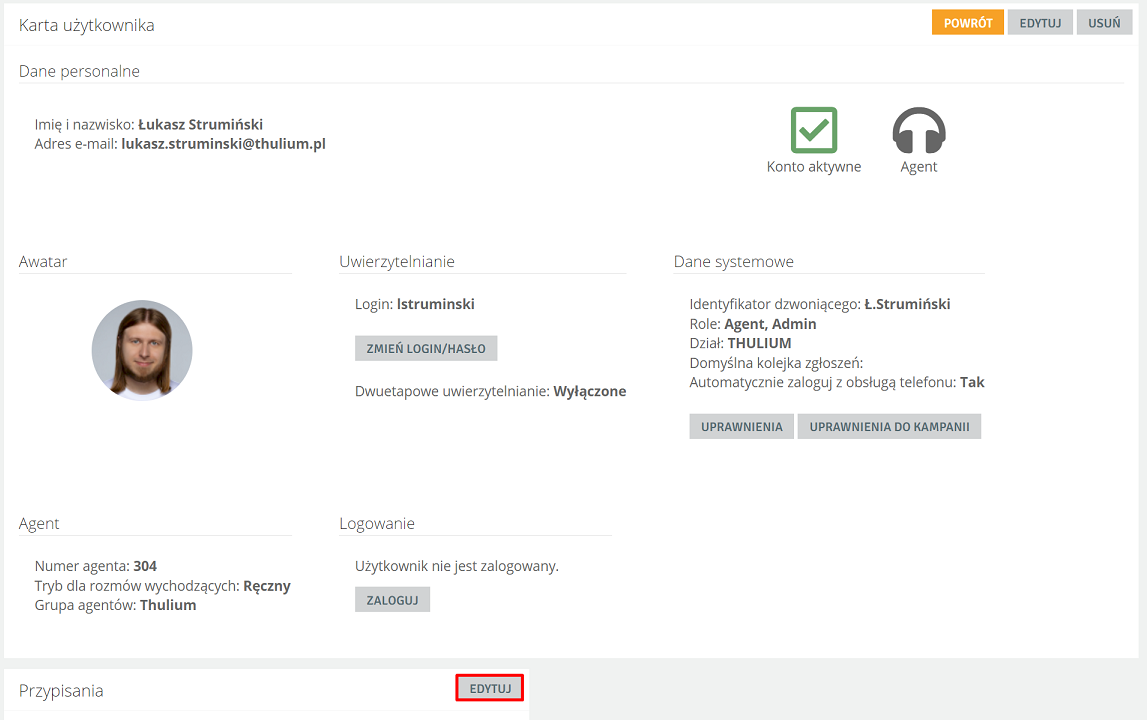
2. Aby Agent mógł odbierać połączenia, należy go przypisać do odpowiednich kolejek infolinii (agent może być przypisany do wielu kolejek). Analogicznie, aby mógł obsługiwać zgłoszenia mailowe musi być przypisany do kolejek Zgłoszeń. Obsługa czatów jest możliwa po przypisaniu do kolejek Czat.

3. Domyślnie w systemie skonfigurowana jest jedna kolejka Infolinii oraz dwie kolejki Zgłoszeń. Aby przypisać do niej agenta zaznacz odpowiedni checkbox i zatwierdź klikając przycisk  .
Jeśli chcesz, aby kolejkę obsługiwało więcej agentów wygodniej będzie Ci przypisać ich "grupowo" podczas tworzenia kolejek, niż każdego z nich osobno. Pokażemy Ci jak to zrobić w późniejszych częściach.
.
Jeśli chcesz, aby kolejkę obsługiwało więcej agentów wygodniej będzie Ci przypisać ich "grupowo" podczas tworzenia kolejek, niż każdego z nich osobno. Pokażemy Ci jak to zrobić w późniejszych częściach.
Następna Części 2. Klienci
Część 1. Użytkownicy

Podziel się swoją opinią